Un compilateur c'est essentiel. En avoir un c'est bien, en avoir plusieurs c'est meilleurs. Dans ce tutoriel nous allons installer un compilateur GCC sous Linux avec une version différente que celle qui est présente par défaut sous mon système, à savoir Linux Ubuntu 16.04. Ce tutoriel vous sera surement très utile, si vous êtes comme moi du genre à traîner sur Github pour installer tout et n'importe quoi. à l’occasion de l'une de vos visites, vous aurez probablement remarqué que certains programmes exigeaient une version spécifique de GCC pour compiler le programme. Cela n'a rien de choquant puisque les compilateurs évoluent au fil du temps, les langages de programmation également.
La source téléchargée , nous allons à présent télécharger des fichier supplémentaires prérequis, nécessaires a l'installation de GCC.
À ce stade, nous pouvons configurer la construction. Afin de garder le système propre, nous allons utiliser /usr/local/gcc-7.3 pour le dossier d'installation et ajouter le suffixe -7.3 aux compilateurs GCC.
Rechargez le fichier bashrc, pour valider les changement :
Sous Linux Ubuntu 16.04.04, mon compilateur GCC est sous la version 5.4.0, version qui date de juin 2016.
Nous allons dans ce tutoriel installer la version 7.3, la dernière en date au moment ou j'écris ce tutoriel, mais rien ne vous empêche d'installer une autre version, une fois l'approche abordée dans ce tutoriel comprise. Vous pourrait même au terme avoir plusieurs versions de GCC sur votre système, fonctionnant en même temps.
Les prérequis
Tout d'abord il faudra mettre à jour votre système :
sudo apt-get update
sudo apt-get upgrade
En suite il faudra installer un ensemble de programmes appartenant à la chaîne de compilation :
sudo apt install build-essentialLe téléchargement
1. Pour cela il faudra vous rendre sur le site de GCC : https://gcc.gnu.org/
2. Allez dans la section Download puis sélectionnez Mirros.
3. Cette section englobe l'ensemble des points de téléchargement dans différent pays, choisissiez le votre ou le plus proche de vous.
4. Pour ce tutoriel moi j'ai pris celui-là : France, Versailles: ftp.uvsq.fr
5. Rendez-vous dans le sous dossier intitulé releases
6. Récupérez la version que vous voulez. Dans ce tutoriel, nous avons récupéré la 7.3 datant du 25 janvier 2018
7. Dans ce tutoriel nous avons récupéré le fichier avec l’extension tar.xz, mais rien ne vous empêche de prendre le tar.gz.
8. Une fois le fichier récupéré via votre navigateur, mettez-le dans le dossier home, histoire qu'on soit sur la même longueur d'onde ou mettez le ou vous voulez si vous savez ce que vous faites
Mon fichier s'appelle téléchargé s’appelle gcc-7.3.0.tar.xz, et il se trouve à ce moment du tutoriel dans $HOME
La suite
Nous allons décompresser l'archive puis nous rendre dans le dossier créé après la décompression :
tar xvfJ gcc-7.3.0.tar.xz
cd gcc-7.3.0La source téléchargée , nous allons à présent télécharger des fichier supplémentaires prérequis, nécessaires a l'installation de GCC.
contrib/download_prerequisitesÀ ce stade, nous pouvons configurer la construction. Afin de garder le système propre, nous allons utiliser /usr/local/gcc-7.3 pour le dossier d'installation et ajouter le suffixe -7.3 aux compilateurs GCC.
En règle générale, il ne faut pas remplacer le GCC par défaut du système car d'autres paquets peuvent dépendre de la version par défaut.
cd ~
mkdir build && cd build
../gcc-7.3.0/configure -v --build=x86_64-linux-gnu --host=x86_64-linux-gnu --target=x86_64-linux-gnu --prefix=/usr/local/gcc-7.3 --enable-checking=release --enable-languages=c,c++,fortran --disable-multilib --program-suffix=-7.3
Maintenant, nous allons construire GCC. Vous voulez généralement passer deux fois le nombre de cœurs de votre ordinateur à la commande make afin d'accélérer la construction. J'ai un processeur quad-core, donc je vais utiliser 8 jobs parallèles pour construire GCC 7.3
Selon la puissance de votre processeur, cette étape prendra plus ou moins de temps, de plusieurs minutes à quelques heures.
make -j 8
Une fois cette étape terminée, vous aurez un build GCC que vous pourrez installer via la commande suivante :
sudo make installCréation des liens symboliques
Pour accéder au programme de compilation dans le teminal via une commande comme celle-là :
gcc-7.3
il faudra passer par l'étape de création des liens symboliques. À cette occasion, deux choix s'offre à vous.
Soit vous décidez de créer ces liens à chaque fois que vous voudrez utiliser cette version du compilateur en rentrant ces deux commandes :
Soit vous décidez de créer ces liens à chaque fois que vous voudrez utiliser cette version du compilateur en rentrant ces deux commandes :
export export PATH=/usr/local/gcc-7.3/bin:$PATH
export LD_LIBRARY_PATH=/usr/local/gcc-7.3/lib64:$LD_LIBRARY_PATH
Soit vous décidez de créer ces liens pour toujours. Pour cela vous devrez ouvrir le fichier bashrc et rentrez les deux commandes précédentes :
cd ~
gedit .bashrcRechargez le fichier bashrc, pour valider les changement :
. .bashrc
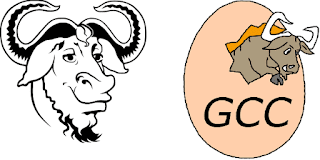
Aucun commentaire: